Kraftskall er et utrolig populært og kraftig verktøy som kommer innebygd i Windows 10 med applikasjoner på tvers av virksomhet, utvikling, automatisering og så mye mer. Men Powershell er også plattform og åpen kildekode, med versjoner tilgjengelig for Mac OS og Linux.
Men hva med om du bruker en Chromebook, enten personlig eller profesjonelt? Vel, så lenge det er en nylig maskin med støtte for Linux-apper, kan du installere og bruke Microsoft Powershell.
Her er hva du trenger å vite.
Sørge for at Linux er aktivert på Chromebook
Det som får magien til å skje er Crostini Linux-beholderen på Chrome OS, som lar deg installere Linux-versjonen av Visual Studio Code på Chromebooken din.
Hvis du ikke allerede har aktivert det, er det veldig greit.
- Åpen Innstillinger.
- Lokaliser Linux (Beta) i sidefeltet.
-
Klikk Slå på.
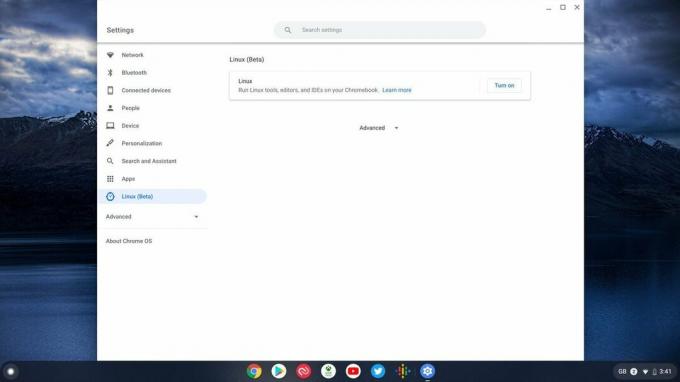 Kilde: Android Central
Kilde: Android Central -
Klikk på neste vindu Neste.
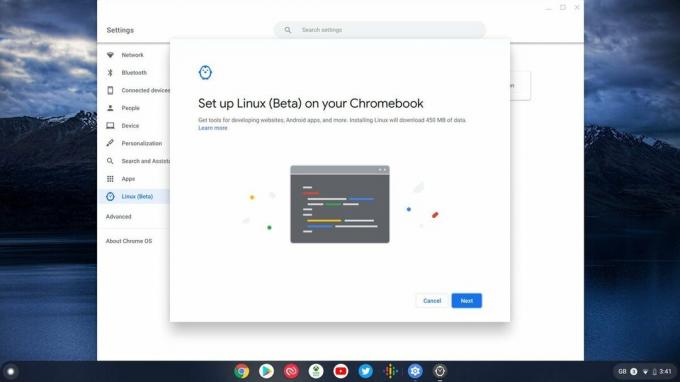 Kilde: Android Central
Kilde: Android Central - Gi Linux-installasjonen din en brukernavn.
-
Bestemme seg for hvor mye plass du vil vie fra din interne lagring til den.
 Kilde: Android Central
Kilde: Android Central -
Klikk Installere.
 Kilde: Android Central
Kilde: Android Central
Linux-beholderen begynner nå å laste ned og installere seg selv på Chromebooken din. Du vet at den er ferdig når et terminalvindu dukker opp, og deretter kan du gå videre til neste trinn.
4K-TV-er, Amazon Echos, Beats-hodetelefoner og mer er allerede til Prime Day-priser
Laste ned og installere Powershell på en Chromebook
Mens Powershell på Linux ikke er akkurat det samme som på Windows - er moduler og kommandoer som er spesifikke for Windows naturlig nok ikke tilgjengelige - den er tilgjengelig for folk som trenger det. Når Linux er konfigurert på Chromebooken din, kan vi installere Powershell.
Vi installerer Powershell 7 her, og prosessen er veldig grei.
- Gå til Powershell utgivelsesside.
- Last ned .deb installatør for Debian 10.
- Finn den nedlastede filen, som standard, i din nedlastingsmappe.
- Høyreklikk og velg Installer med Linux (beta).
- Klikk installere.
En ganske kort installasjonsprosess vil nå forekomme, og du vil motta et varsel når alt er ferdig.
Den store forskjellen mellom Powershell og andre fleste andre Linux-apper som er installert på en Chromebook, er at det ikke vises et appikon i Linux Apps-mappen i app-skuffen din.
Hvordan starte Powershell inne i terminalen
Powershell er et helt terminalbasert program, og på en Chromebook fungerer det inne i Linux-terminalen.
Åpne Linux-terminalen ved å søke etter den eller bare gå til mappen for Linux-apper, og når den virtuelle maskinen har startet, skriv inn denne enkle kommandoen:
pwsh
Du vil nå se en liten blurb som begynner med Powershell-versjonen, og kommandolinjen din vil endres fra dittbrukernavn @ pingvin til PS / hjem / ditt brukernavn.
Nå er du klar til å bruke Powershell på Chromebooken din. Hver gang du vil bruke den, bare skriv inn kommandoen for å starte den og avslutte når du er ferdig ved å skrive exit.
Men hvis du skal bruke det mye, vil du kanskje sette det som standardskall for Chromebooks Linux-terminal.
